Microsoft Garage spustili bezplatný nástroj s názvem snip. I když můžete snadno stisknout printscreen a vzít si Snímek obrazovky a společnost Microsoft již poskytla nástroj pro ořezávání a byla integrována herní lišta uživatelům systému Windows tento nástroj dělá o něco více. Můžete skutečně zaznamenat zvuk, který se k němu připojí, a také anotovat na snímku obrazovky. Nyní je to opravdu skvělé. Řekněme, že ke svému kolegovi připojujete snímek vývojového diagramu nebo diagram, nyní můžete kreslit šipky, obklopte důležité body a vyprávějte svým vlastním hlasem, aby byl snímek obrazovky ultra informativní. Umožňuje vám poslat mapu na své místo svým přátelům. Není lepší, když připojíte zvukové pokyny, které popisují, jak se tam dostat, a anotovat důležitá místa v cestě.
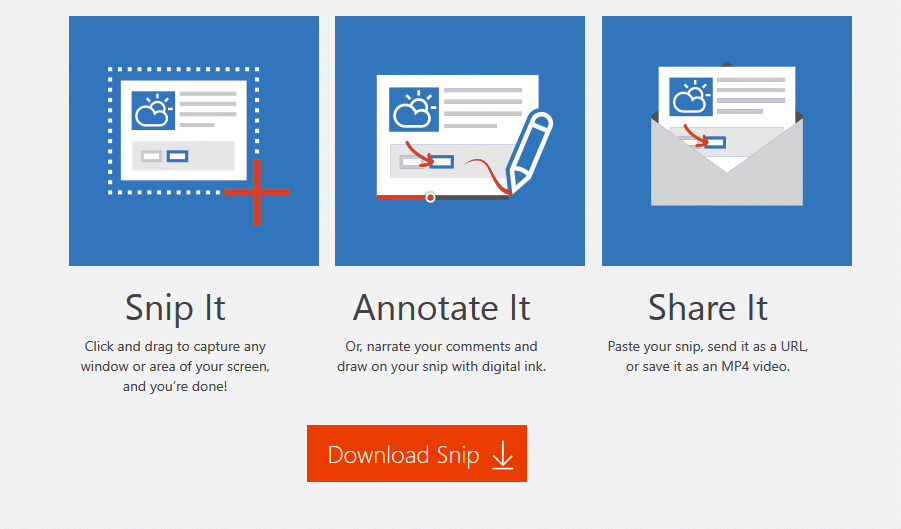
Další skvělou funkcí je, že můžete snímek obrazovky sdílet na facebooku nebo e-mailu, protože se bude nahrávat (volitelně - soubor můžete uložit také místně) na snipovací web. Video můžete také vložit na libovolnou webovou stránku nebo kamkoli, protože jej lze vložit stejně jako video na YouTube.
Pro použití nejprve jít a stáhnout Stříhat.
Když je nainstalován snip, stačí spustit snip.
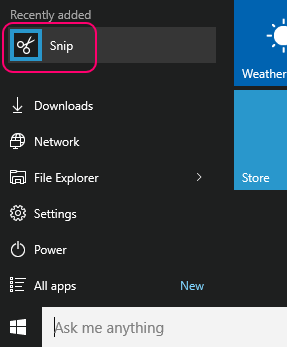
Nyní, když je snip otevřený, stačí stisknout tisk obrazovky a přetažením vyberte část, ze které chcete pořídit snímek obrazovky. Všimněte si, že pokud kliknete kamkoli, je zachycen celý snímek obrazovky.
Zachycený snímek obrazovky se otevře na panelu snip. Nyní zde můžete kreslit poznámky, čáry, čísla a také připojit vyprávění zaznamenané vlastním hlasem.
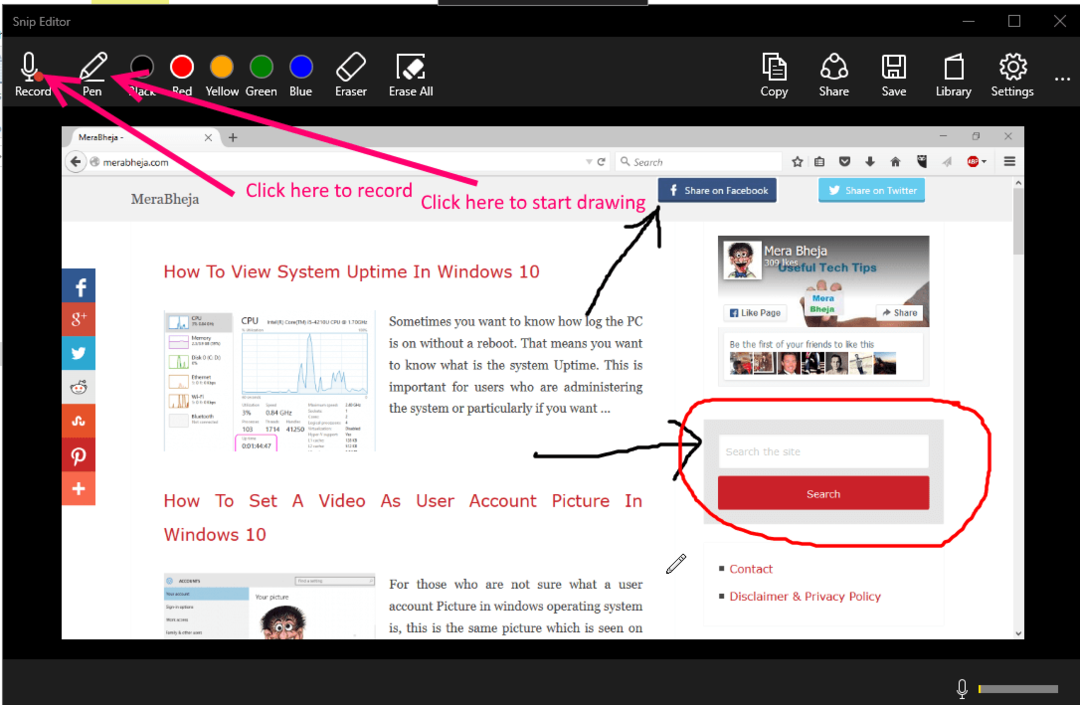
Nyní je zaznamenaný klip ve výchozím nastavení v mp4.

Můžete jej uložit lokálně nebo sdílet na e-mailu nebo facebooku. Můžete také zkopírovat odkaz a poslat jej kamkoli, abyste mohli sdílet video. Video se v tomto případě nahraje do http://mix.office.com. Můžete si také vybrat, zda jej chcete uložit pouze do počítače.
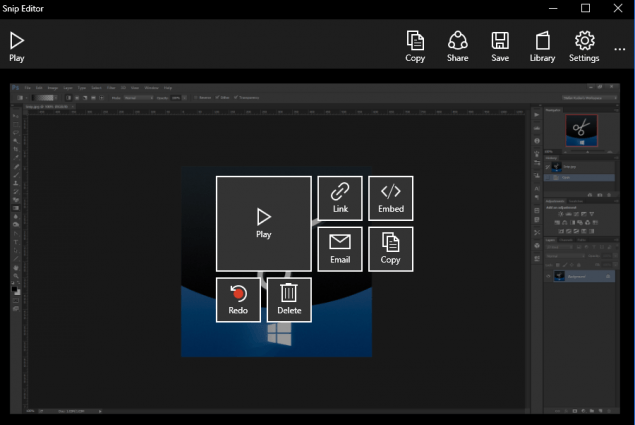
Můžete také zkopírovat kód pro vložení a snadno vložit video na libovolnou webovou stránku.
Jak získat přístup k dříve uloženým snímkům obrazovky
Stačí kliknout na ikonu knihovny vpravo nahoře a přejít na dříve pořízené snímky obrazovky. Pokud nejsou uloženy místně, otevře se prostřednictvím webu ze serverů Microsoft.
To může být nyní docela užitečné pro vzájemné sdílení užitečných informačních snímků obrazovky. Toto bude fungovat také ve Windows 7/8 a 8.1.


